Como para Ripar DVDs e Adicioná-Los para a Sua Biblioteca do iTunes
- Kirk McElhearn
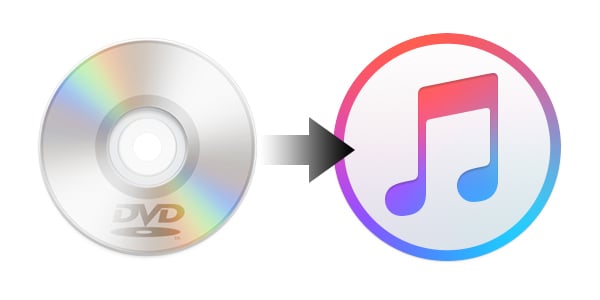
Embora você possa obter os seus filmes e programas de TV digital, você provavelmente ainda tem uma coleção de DVDS. Você certamente pode assistir esses DVDs da maneira habitual, com um leitor de DVD, mas não seria ótimo adicioná-los à sua biblioteca do iTunes, para que você possa sincronizá-los ao seu iPad ou iPhone, e observá-los em qualquer lugar? Rasgar DVDs em um Mac é simples; ele leva um pouco mais de tempo do que rasgar CDs, mas não é muito mais difícil.
iTunes não pode fazer isso, é claro, já que rasgar DVDs envolve uma área cinzenta da lei de direitos autorais. O uso justo sugere que você deve ser capaz de rasgá-los para uso pessoal, mas em alguns países isso é manifestamente ilegal. Não vou lidar com esses problemas aqui. Se você acha que é certo rasgar DVDs que você possui, então leia para descobrir como.
obter o software
pode extrair DVDs com apenas uma aplicação, mas o meu fluxo de trabalho envolve três aplicações diferentes. Vou discutir todos eles neste artigo.
- RipIt: esta aplicação de $25 da Little App Factory é uma vantagem para extrair DVDs. Pode converter um DVD em um .dvdmedia file, que é uma espécie de pacote contendo todo o conteúdo do DVD. Você pode ver A.arquivo dvdmedia com o leitor de DVD da Apple, ou você pode rasgá-lo com a próxima ferramenta que eu discutir. Ele também pode comprimir arquivos diretamente, mas eu não usá-lo para isso (veja abaixo, Passo 1).HandBrake: este aplicativo gratuito permite converter um DVD, ou um .DVDMEDIA file, em um arquivo de vídeo digital, que você pode, em seguida, adicionar ao iTunes. É imensamente poderoso, oferecendo todos os tipos de opções para rasgar, Gerenciar faixas de áudio, exibir legendas, e muito mais. Você também pode usá-lo para converter vídeos da maioria dos formatos para arquivos compatíveis com o iTunes.
- iFlicks: Este aplicativo de $ 25 de Jendrik Bertram pega seus vídeos rasgados e encontra metadados para eles — arte, os nomes dos atores, descrições, datas de lançamento, e mais — adiciona-os aos vídeos, e, em seguida, adicioná-los à sua biblioteca do iTunes. Ele também pode converter vídeos de diferentes formatos para formatos compatíveis com o iTunes.
obter o hardware
Macs não vêm com drives ópticas mais, então você vai precisar comprar um, se você já não possui um (a menos que o seu Mac é velho o suficiente para ainda ter uma unidade). Qualquer unidade de DVD USB irá funcionar; não precisas de nada especial, e não precisas de pagar os dólares extra pelo SuperDrive da Apple.
o meu fluxo de trabalho de extracção de DVD
Passo 1: Primeiro, rasgo os meus DVDs com o RipIt. Eu não USO O recurso de Compressão Do RipIt, porque o aplicativo só oferece opções limitadas para comprimir vídeos. Você pode achar que o RipIt é suficiente para as suas rips de DVD; Experimente-o e veja. Rasgando .dvdmedia files with RipIt, I can also rip a bunch of DVDs during the day, and then set Handbrake to convert them in a queue, letting it run overnight. Para rasgar um DVD com RipIt, insira o DVD na sua unidade e, quando ele exibe na janela do RipIt, clique em Rip. O RipIt mostra o seu progresso à medida que o PIR prossegue; demora cerca de 20 minutos a rasgar o DVD médio. Quando o RipIt terminar, vai alertar-te.
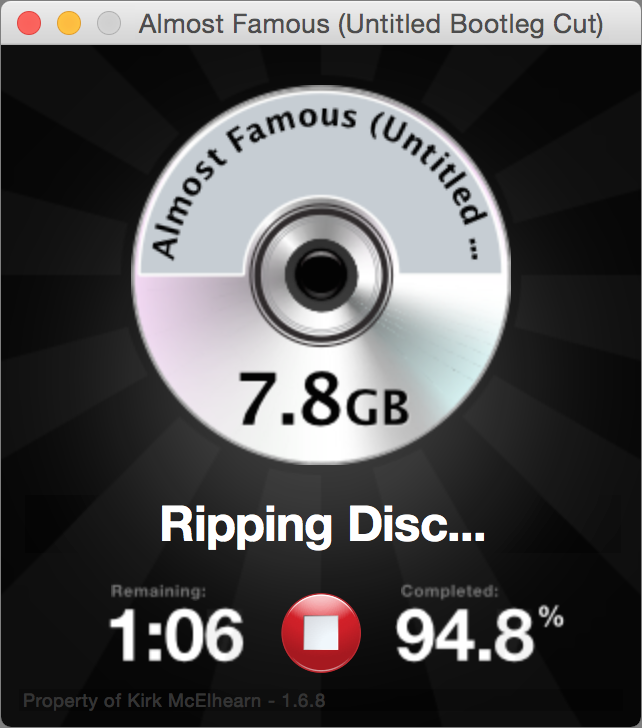
Step 2: Launch Handbrake. Selecione o seu .ficheiro dvdmedia, ou o seu DVD, e escolha as suas opções. Há muitos destes, e você não precisa conhecê-los todos, mas se você está curioso, confira O arquivo de Ajuda extensiva do Handbrake. Se carregar em comutar as predefinições, irá ver uma gaveta com várias opções predefinidas. Uso sempre o alto perfil, e às vezes altero o áudio, e as legendas, se estou a rasgar um filme numa língua que não entendo. Quando tiver ajustado tudo, carregue em Adicionar à fila. Além disso, no menu Formato, escolha o ficheiro MP4, para que possa adicionar este ficheiro à sua biblioteca do iTunes.
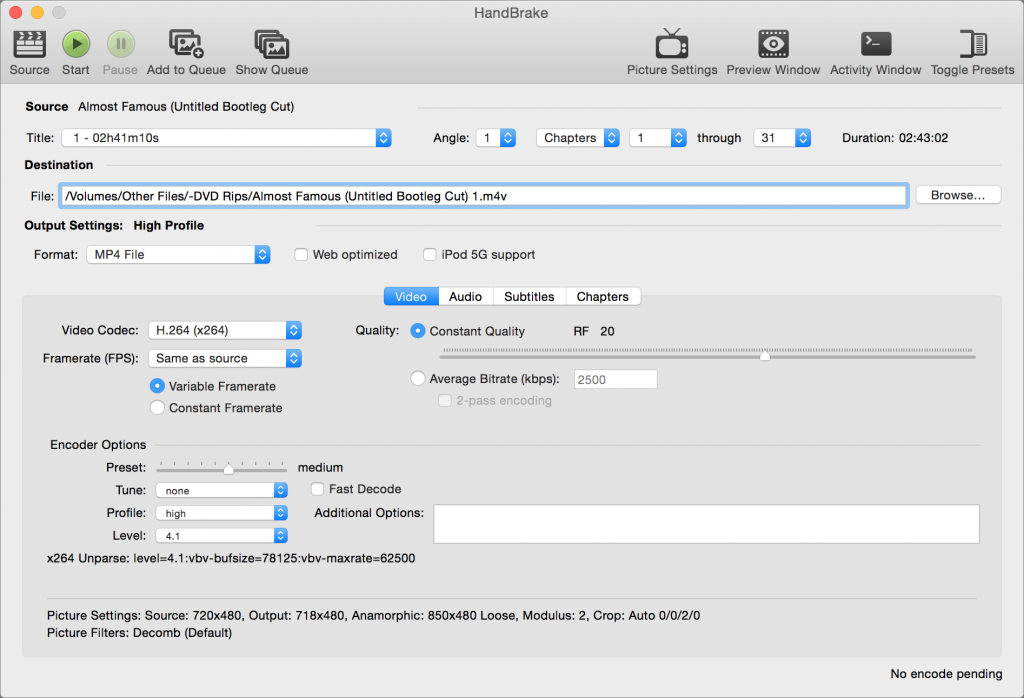
Step 3: Se você quiser rasgar vários episódios de um programa de TV, ou um filme e bônus, clique no menu Título e selecione outros títulos. Cada vez que tiver seleccionado um, carregue em Adicionar à fila. Cada título é extraído como um arquivo separado.
Passo 4: Carregue em Iniciar. O travão de mão mostra o seu progresso no fundo da janela. Você deve notar que o seu Mac começa a trabalhar muito duro; o ventilador deve rapidamente ir para a sua velocidade máxima, como Handbrake usa todos os seus núcleos CPU. Podes achar isto irritante, e é por isso que geralmente rasgo .arquivos dvdmedia, e depois convertê-los durante a noite com Handbrake. Dependendo do processador do seu Mac, pode demorar algum tempo para rasgar um DVD.
para este artigo, eu rasguei o corte estendido de quase famoso, que é executado por 2:43. Levou cerca de meia hora para converter o filme em um iMac retina, mas com um Mac mais lento, pode demorar uma hora ou mais.
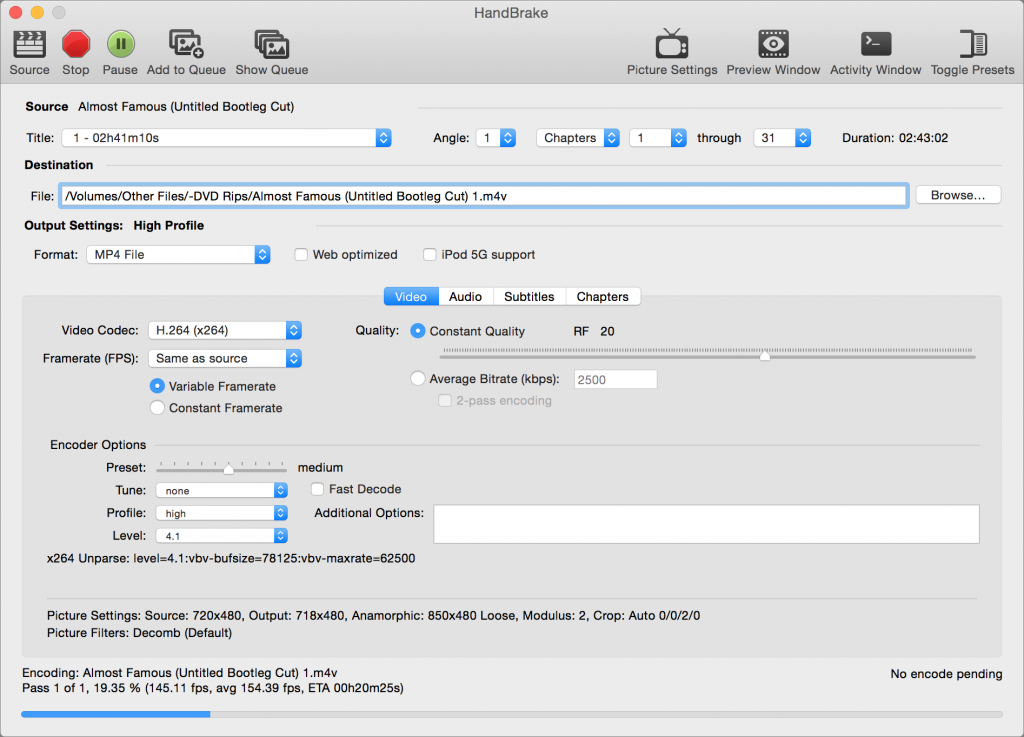
asso 5: Quando o travão de mão terminar a extracção, terá um.ficheiro m4v. Você pode adicionar isso diretamente à sua biblioteca do iTunes (veja passo 6) ou usar iFlicks para procurar por metadados, e depois adicioná-lo à sua biblioteca. Se tiver’ iFlicks’, arraste o ficheiro para a janela do ‘iFlicks’. selicks começa a procurar por meta-dados e gráficos para os seus filmes. Quando iFlicks encontrou metadados, a janela será parecido com este:
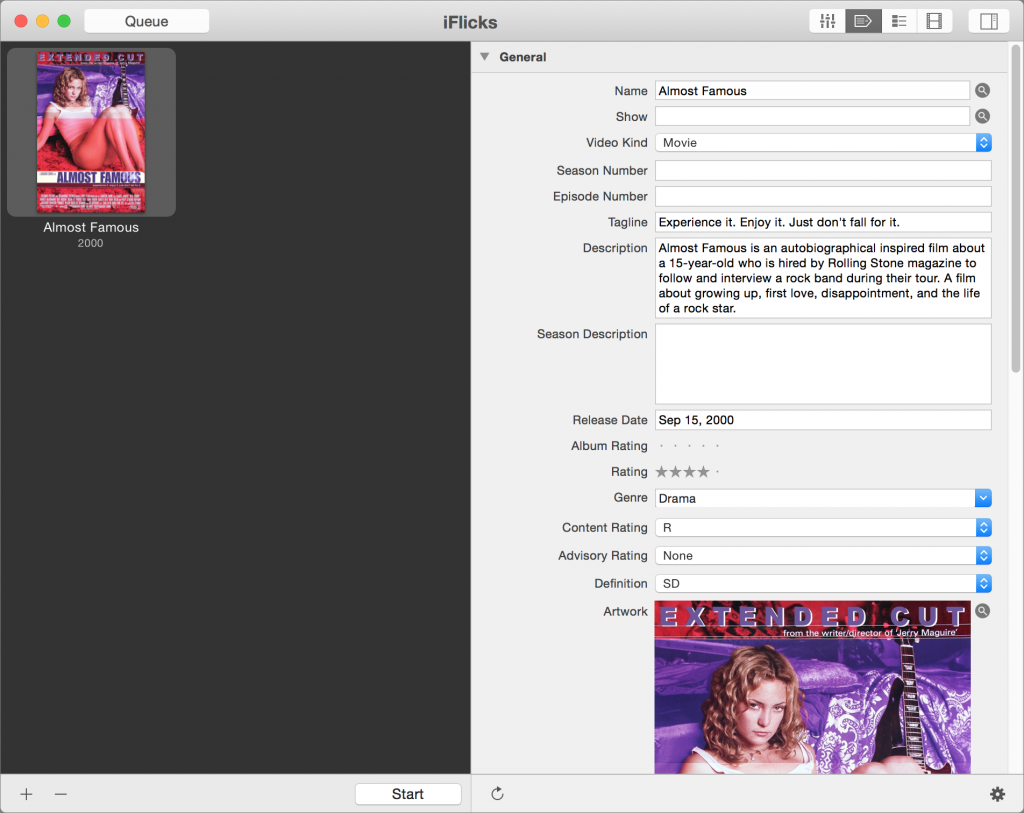
Passo 6: Clique em Iniciar para ter iFlicks processar o arquivo. Ele adiciona os metadados e, em seguida, adiciona o arquivo ao iTunes; isso leva um par de minutos. Se você adicionou arquivos em outros formatos para iFlicks, o aplicativo converte-os para .arquivos m4v e, em seguida, adicioná-los ao iTunes.Passo 7: Se você não usar iFlicks, adicione o arquivo à sua biblioteca iTunes manualmente. Encontre o ficheiro, carregue no comando-I e carregue na página Opções. Por padrão, o iTunes adiciona todos os vídeos como vídeos caseiros. Mude-o aqui para filmes, vídeos musicais ou programas de TV, de acordo com o tipo de vídeo que é. Sua escolha determina se o arquivo é armazenado em seus filmes, música ou biblioteca de Programas de TV.
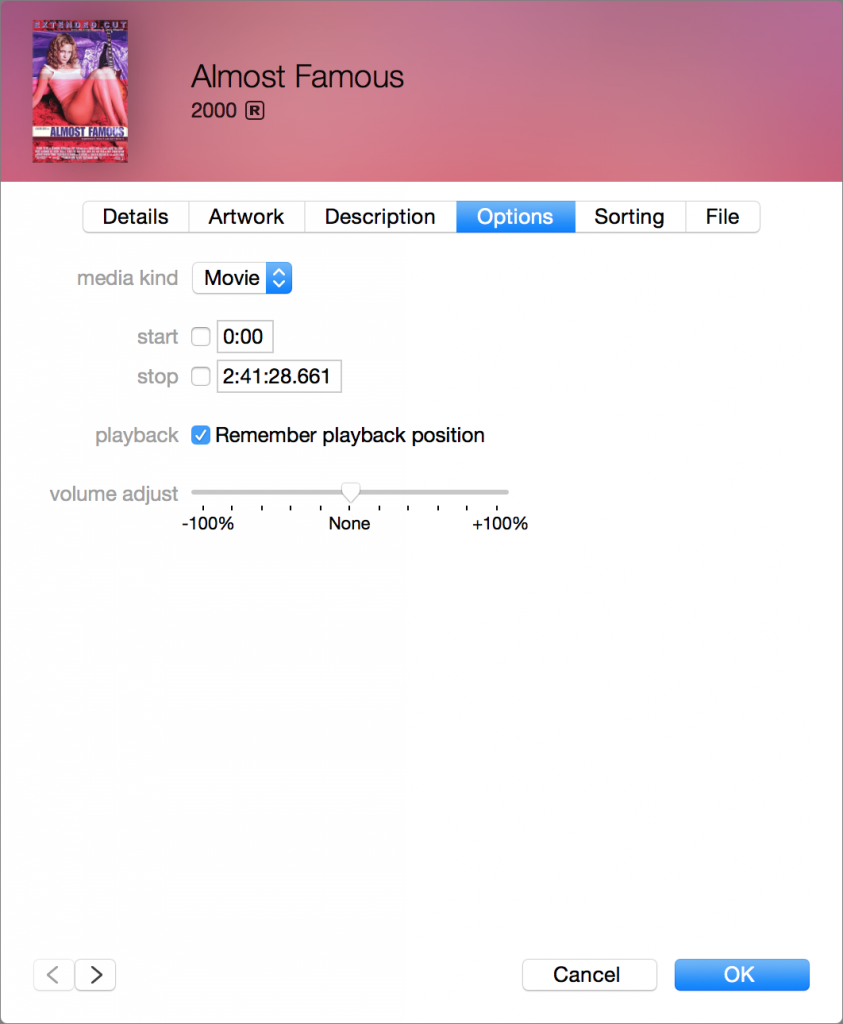
Ripar DVDs pode ser demorado, mas com o fluxo de trabalho, eu sugiro, que você pode ripar seus DVDs antes de convertê-las, tornando o processo muito mais fácil. É uma ótima maneira de digitalizar sua coleção de DVD, para que você possa ter acesso aos seus arquivos mais facilmente. E, claro, para libertar algum do espaço na sua sala de estar.tem algo a dizer sobre esta história? Compartilhe seus comentários abaixo!
Novo Para Mac? Vamos começar pelo caminho certo!
quer tirar o máximo proveito do seu novo MacBook, iMac ou outro computador da Apple? Se este é o seu primeiro laptop ou você acabou de mudar do Windows, há algumas coisas que você deve saber sobre o seu novo Mac, como atalhos de teclado básicos ou como usar as várias características macOS tem para oferecer. Saiba mais sobre o que o seu computador Mac pode fazer por si no Intego New Mac User Center: comece agora!